
Мазмұны:
- Автор Lynn Donovan [email protected].
- Public 2023-12-15 23:49.
- Соңғы өзгертілген 2025-01-22 17:30.
Қадамдар
- Gmail веб-сайтын ашыңыз. Gmail тіркелгіңізге кірмеген болсаңыз, оны қазір өзіңіздің есептік жазбаңызбен жасаңыз электрондық пошта мекенжай мен құпия сөз.
- Құрастыру түймесін басыңыз.
- Google Drive түймесін басыңыз.
- Жүктеп салу қойындысын басыңыз.
- Компьютерден файлдарды таңдау түймесін басыңыз.
- Өзіңізді таңдаңыз бейне .
- Жүктеп салу түймесін басыңыз.
- Өзіңізді енгізіңіз электрондық пошта егжей.
Осыған байланысты біреуге үлкен бейнені қалай жіберуге болады?
Үлкен файлдарды ортақ пайдаланудың ең жақсы тәсілдері
- Файлдарды GoogleDrive, Dropbox немесе OneDrive сияқты бұлттық сақтау қызметіне жүктеп салыңыз және оларды ортақ пайдаланыңыз немесе басқаларға электрондық пошта арқылы жіберіңіз.
- 7-Zip сияқты файлдарды қысу бағдарламалық құралын пайдаланыңыз.
- USB флэш-дискісін сатып алыңыз.
- Jumpshare немесе SecurelySend сияқты тегін онлайн қызметін пайдаланыңыз.
- VPN пайдаланыңыз.
Gmail-де 25 МБ-тан асатын бейнені қалай жіберуге болады? Егер қаласаң файлдарды жіберу үшін яғни 25 МБ-тан үлкен , сіз мұны істей аласыз арқылы Google Drive. Егер қаласаң жіберу файл арқылы 25 МБ-тан үлкен электрондық пошта, мұны істеуге болады пайдалану арқылы Google Drive. Жүйеге кіргеннен кейін Gmail , электрондық поштаны жасау үшін «құрастыру» түймесін басыңыз.
Мұнда электрондық пошта үшін бейнені қалай қысуға болады?
Android құрылғысындағы бейнені түрлендіру
- Android Video Converter қолданбасын жүктеп алып, іске қосыңыз және қысқыңыз келетін бейнені импорттаңыз.
- Экранның төменгі жағындағы Түрлендіру түймесін түртіңіз.
- Қолмен профильді таңдаңыз.
- Қолданба бейне өлшемін айтарлықтай кішірейтеді және электрондық пошта арқылы жіберуді жеңілдетеді.
iPhone құрылғысынан үлкен бейнені электрондық пошта арқылы қалай жіберуге болады?
Қадамдар
- iPhone немесе iPad құрылғысында Dropbox ашыңыз. Бұл ішінде ақ ашық қорапшасы бар көк белгіше.
- Бейнені Dropbox-қа қосыңыз. Бейне Dropbox ішінде әлдеқашан болса, бұл қадамды өткізіп жіберуге болады.
- Жібергіңіз келетін бейнені түртіңіз.
- Бөлісу белгішесін түртіңіз.
- Алушының электрондық пошта мекенжайын енгізіңіз.
- Жіберу түймесін түртіңіз.
Ұсынылған:
Электрондық поштаға қанша фотосурет жіберуге болады?
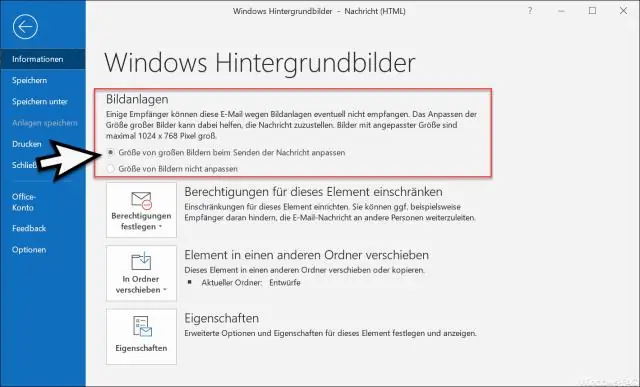
Жауап: Ж: Бұл электрондық пошта провайдеріне байланысты, ал шектеу электрондық поштаның жалпы өлшемі болып табылады. Әдетте ол 10 МБ-тан аз болуы керек, бұл шамамен 5 фотосурет
Yahoo-ға электрондық пошта жіберуге болатын ең үлкен файл өлшемі қандай?

Yahoo Mail жалпы көлемі 25 Мбайтқа дейінгі электрондық хаттарды жібереді. Бұл өлшем шегі хабарға да, оның тіркемелеріне де қолданылады, сондықтан тіркеме дәл 25 МБ болса, ол өтпейді, өйткені хабарламадағы мәтін мен басқа деректер деректердің аз мөлшерін қосады
Android құрылғысынан бейнені электрондық пошта арқылы қалай жіберуге болады?

ВИДЕО Сол сияқты, телефоннан үлкен бейне файлды электрондық пошта арқылы қалай жіберуге болады? 1-әдіс Google Drive (Gmail) пайдалану Gmail веб-сайтын ашыңыз. Егер сіз Gmail тіркелгіңізге кірмеген болсаңыз, оны электрондық пошта мекенжайы мен құпия сөзбен қазір жасаңыз.
Skype ұялы телефонында бейнені қалай жіберуге болады?

Чатта Камера түймесін түртіңіз. 20 секундтық бейне хабарлама жазу үшін фотосурет түймесін басып тұрыңыз. Егер мұның бәрін 20 секундта айта алмасаңыз, мобильді құрылғыда тікелей 10 минутқа дейінгі бейнені жазып алып, оны Skype арқылы бөлісуге болады. Оны чатыңызға жіберу үшін Жіберу түймесін түртіңіз
55 дюймдік теледидар тым үлкен ме?

Мысалы, адамдардың көпшілігі теледидардан шамамен 9 фут (108 дюйм) қашықтықта отырады, сондықтан THX осы қашықтық үшін диагональ бойынша шамамен 90 дюймдік экран өлшемін ұсынады. Бұл сіз қарап отырған 55 дюймдік «тым үлкен» емес, кем дегенде THX-ке қатысты
